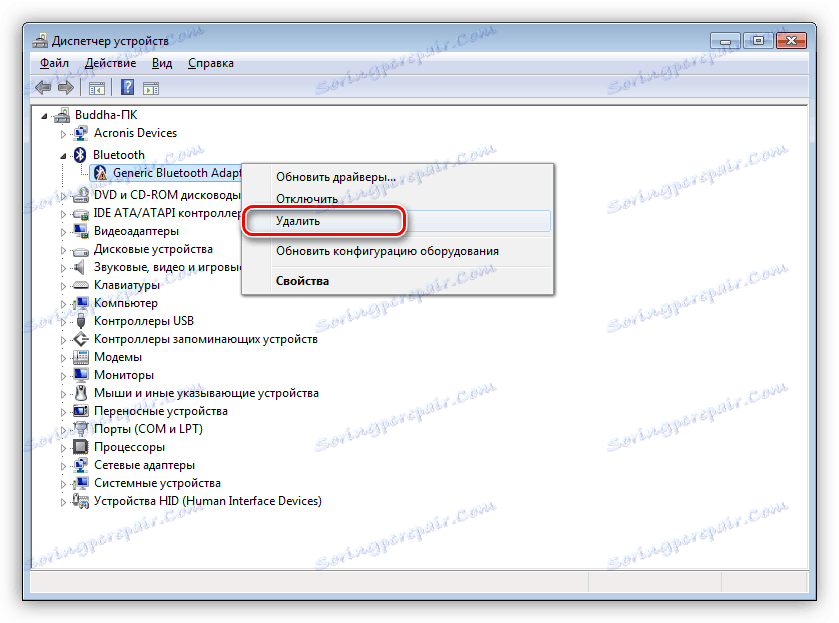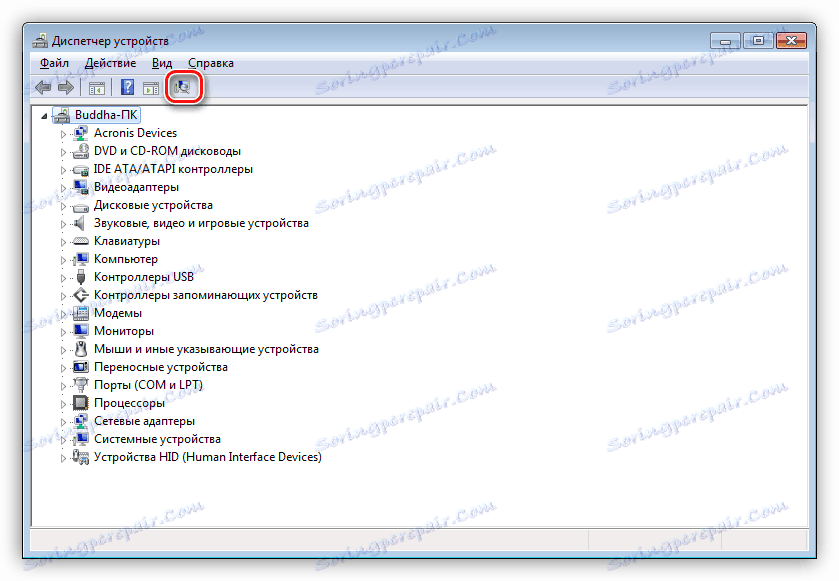Вирішуємо проблему з непрацюючим Bluetooth на ноутбуці
На сьогоднішній день вже неможливо уявити собі портативний комп'ютер, який не має підтримки бездротових технологій передачі даних. У деяких випадках ці функції можуть не працювати або робити це не так, як нам хотілося б. У цій статті ми розберемо причини непрацездатності Bluetooth на ноутбуці.
зміст
Чи не працює блютуз
Причини, що призводять до непрацездатності Bluetooth, можна умовно розділити на дві частини - дії користувача, іноді попереднього, і різні збої і помилки в роботі системи або програмного забезпечення. У першому випадку може мати місце відключення адаптера за допомогою деяких налаштувань або його фізична відсутність. У другому ми стикаємося зі збоями в драйверах або самої Windows.
Причина 1: Чи не встановлений адаптер
У ситуації, коли неможливо скористатися функціями Блютуз, для початку необхідно переконатися в наявності в системі відповідного адаптера. Зробити це можна за допомогою спеціального софту або візуально. Потрібні відомості нам може надати така програма, як Speccy або «рідний» «Диспетчер пристроїв» Віндовс.
Детальніше: Дізнаємося, чи є Bluetooth на ноутбуці
Суть візуального методу полягає в тому, щоб перевірити, чи присутні на клавіатурі клавіші зі значком блютуз. Їх наявність говорить про те, що модель підтримує дану технологію.
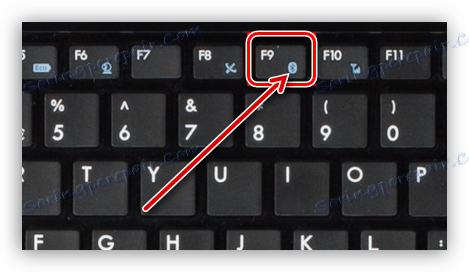
Якщо було з'ясовано, що адаптера в ноут немає, то вирішити проблему можна, придбавши потрібну «залізяку» в магазині і встановивши її. Тут є два варіанти. Перший має на увазі використання зовнішнього пристрою, що працює через USB.

Плюси таких модулів складаються в невисокій вартості і простоті використання. Мінус один: зайнятий порт ЮСБ, яких користувачам портативних комп'ютерів завжди не вистачає.
Інший варіант - придбати вбудований комбінований бездротової адаптер з Wi-Fi і Bluetooth. В цьому випадку для установки (заміни) компонента доведеться розібрати ноут, а точніше, зняти одну з сервісних кришок на нижній панелі корпусу. У вашій моделі розташування може бути іншим.
Детальніше:
Розбираємо ноутбук в домашніх умовах
Розбирання ноутбука Lenovo G500
Встановлюємо Bluetooth на комп'ютер
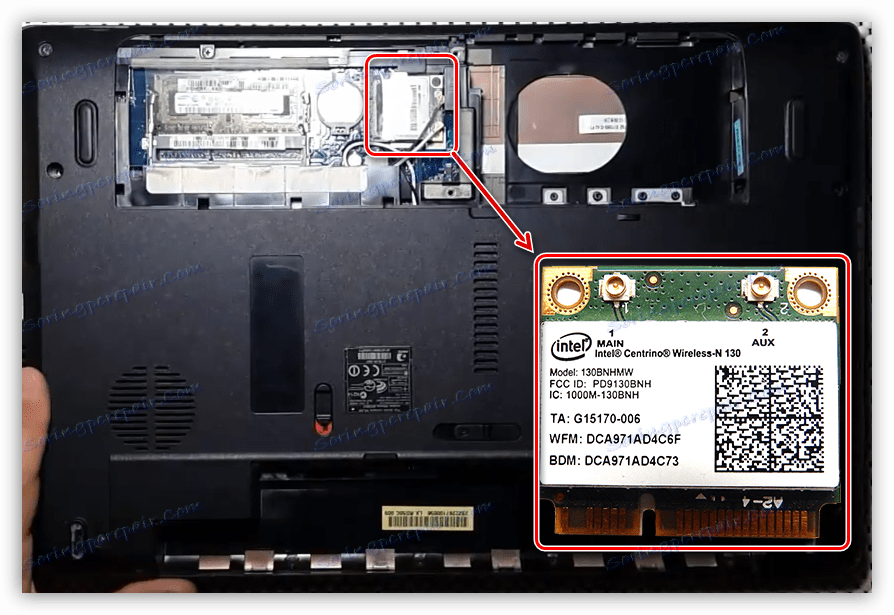
Причина 2: Відключений адаптер
Просте відключення адаптера може сприйматися користувачами, як несправність або збій в роботі останнього. Таке в основному спостерігається при придбанні ноутов на вторинному ринку. Попередній власник міг вимкнути цю функцію за непотрібністю або з інших причин за допомогою функціональних клавіш, системних налаштувань або зміни параметрів БІОС. Для вирішення проблеми необхідно скористатися тими ж інструментами.
функціональні клавіші
Як ми вже писали вище, на клавіатурі моделей, що підтримують передачу даних по блютуз, є спеціальні клавіші для включення і відключення функції. На них намальований відповідний значок. Для того щоб управляти роботою адаптера, потрібно додати в комбінацію клавішу Fn. Наприклад, на моделях Samsung це буде Fn + F9. Тобто для включення Bluetooth нам досить затиснути Fn, а потім натиснути клавішу зі значком.
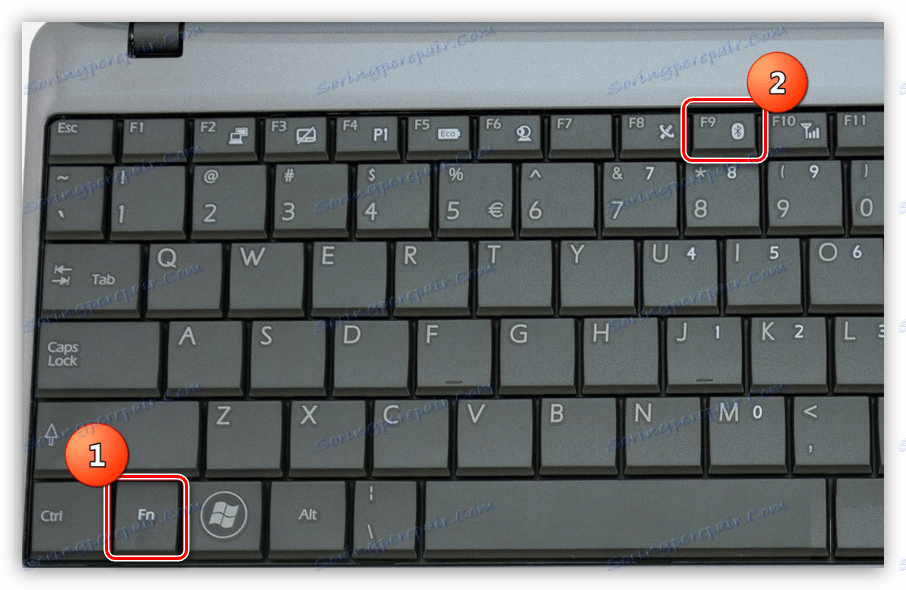
Системні налаштування
Запуск функції блютуз в «десятці» і «вісімці» проводиться в блоці системних параметрів або «Центрі повідомлень».
Детальніше: Як включити Bluetooth в Windows 10 , Windows 8
У Win 7 управління адаптером та пристроями здійснюється з системного трея, де потрібно знайти знайомий нам значок, клікнути по ньому ПКМ і вибрати пункт, який дозволяє включати і вимикати функцію.

Диспетчер пристроїв
Блютуз також ви можете вимкнути в «Диспетчері пристроїв». Для перевірки необхідно звернутися до цієї оснащенні командою в рядку «Виконати» (Win + R).
devmgmt.msc
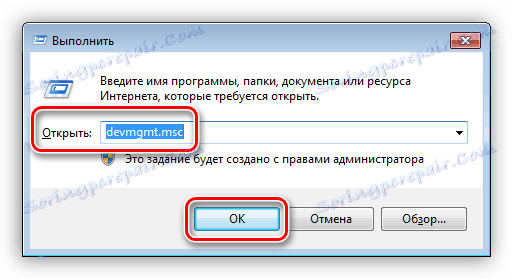
Відкриваємо гілку «Bluetooth» і дивимося на пристрої. Якщо ми бачимо значок з спрямованої вниз стрілкою, то це говорить про відключення девайса. Для того щоб його задіяти, тиснемо ПКМ по назві і вибираємо потрібний пункт контекстного меню.
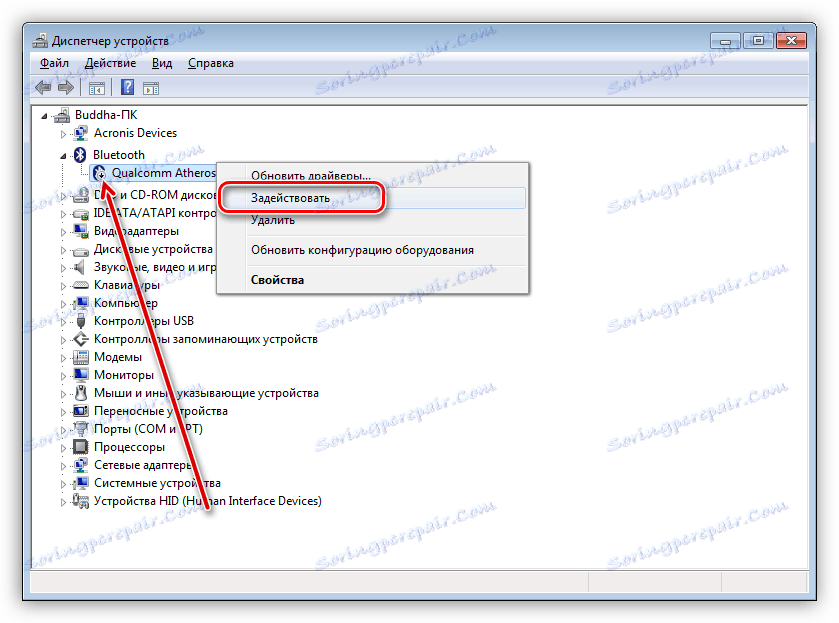
Можливо, буде потрібно перезавантажити комп'ютер.
БІОС
У деяких моделях є можливість відключення блютуз за допомогою БІОС. Робиться це на вкладках «Advanced» або «System Configuration». Нас цікавить пункт зі словами «Bluetooth», «Onboard Device», «Wireless», «Built-in Device» або «WLAN». Для включення адаптера необхідно поставити галку або вибрати опцію «Enabled» в контекстному меню.
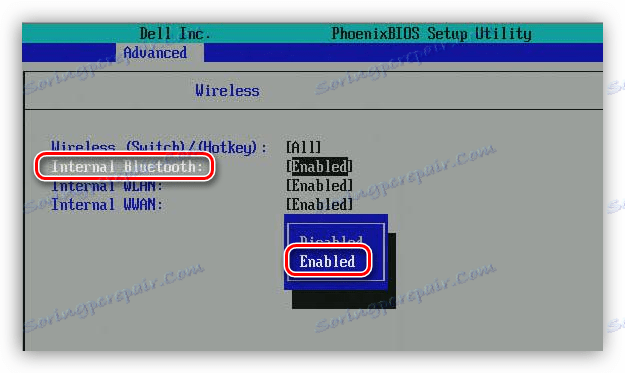
Причина 3: Відсутність або некоректна робота драйверів
Працездатність адаптера (якщо він фізично підключений до ноуту) визначається наявністю в системі відповідних драйверів і їх нормальним функціонуванням.
Йдемо в «Диспетчер пристроїв» (див. Вище). Якщо в оснащенні немає гілки «Bluetooth», то це означає відсутність драйверів.
Для виправлення ситуації необхідно звернутися на офіційний сайт розробників вашого ноута, скачати і встановити необхідне програмне забезпечення. Зверніть увагу, що шукати потрібні файли потрібно виключно на офіційних сторінках, інакше нормальна робота пристроїв не може бути гарантована. На нашому сайті є велика кількість статей з докладними інструкціями для різних моделей лептопів. Досить ввести в поле пошуку на головній сторінці запит виду «скачати драйвера для ноутбука».
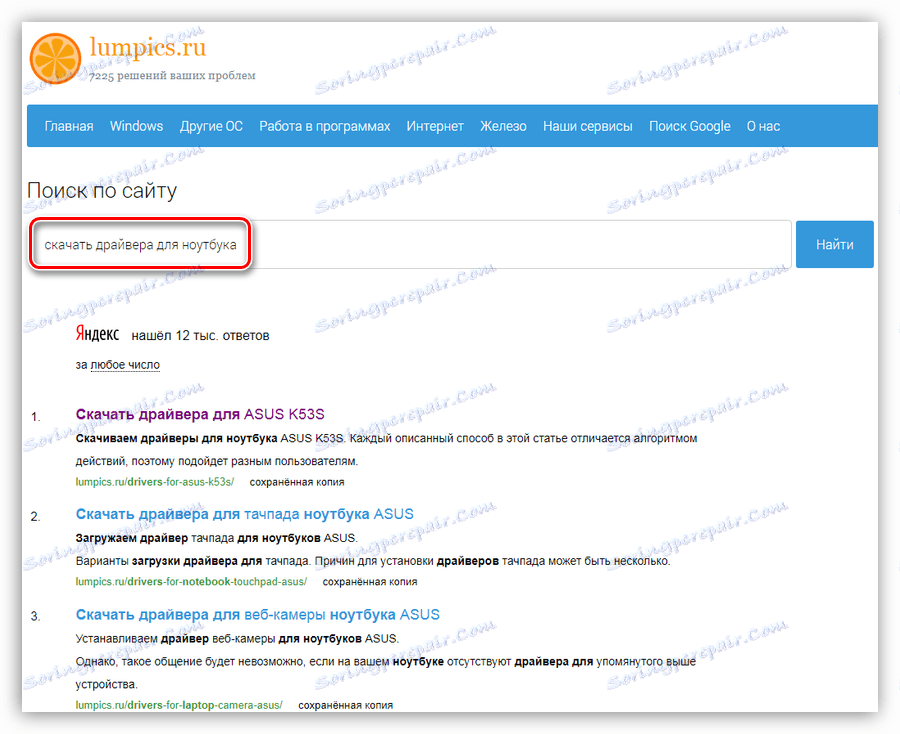
У нашому випадку нам знадобиться драйвер, в назві якого є слово «Bluetooth».
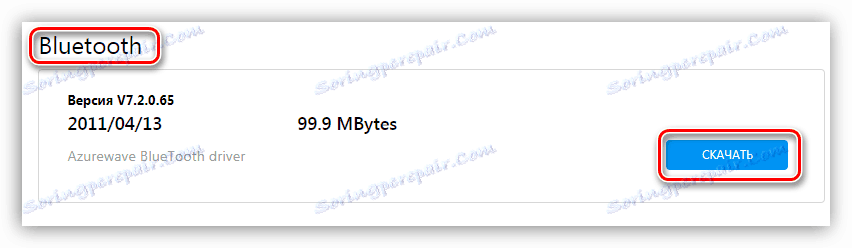
Установка таких пакетів нічим не відрізняється від інсталяції звичайних програм. Після завершення процесу потрібно перезавантажити ПК.
Якщо гілка існує, то необхідно звернути увагу на значки біля пристроїв. Це може бути жовтий трикутник зі знаком оклику або червоний гурток з хрестиком.
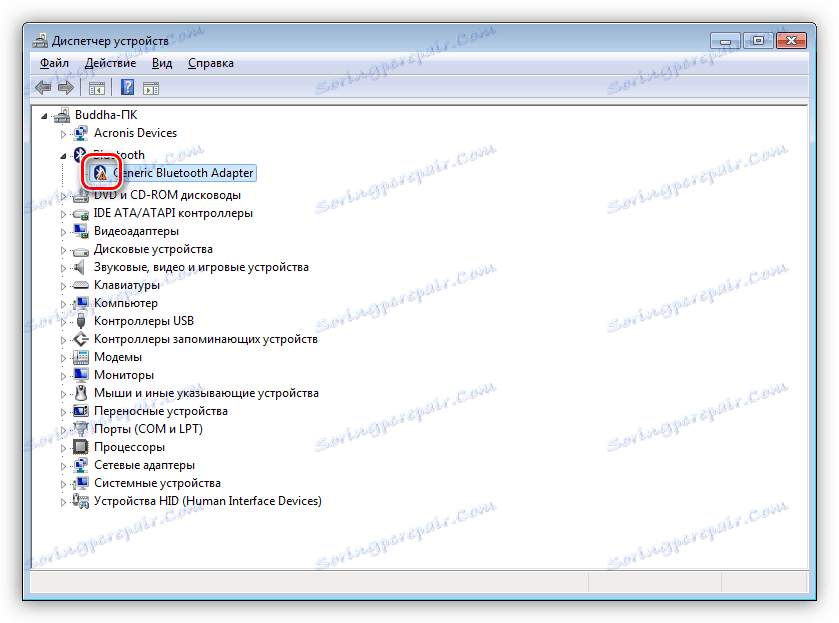
Обидва вони означають, що драйвер не працює належним чином або пошкоджений. Є ще одна причина - несправність самого адаптера, але про це трохи пізніше. Виправити ситуацію можна двома способами. Перший - установка нового, завантаженого з офіційної сторінки (див. Вище) драйвера, а другий - видалення пристрою.
- Натискаємо ПКМ по влаштуванню і вибираємо пункт «Видалити».
![Видалення адаптера блютуз з Диспетчера пристроїв в Windows 7]()
- Система попередить нас, що буде проведено видалення девайса з системи. Погоджуємося.
![Підтвердження видалення адаптера блютуз з системи в диспетчері пристроїв Windows 7]()
- Далі також можливі два шляхи. Можна перезавантажити ПК або натиснути на кнопку оновлення конфігурації. Варто спробувати обидва варіанти. Після цих дій драйвер буде запущений заново.
![Оновлення конфігурації обладнання в диспетчері пристроїв в Windows 7]()
Причина 4: Вірусна атака
Дії вірусів, проникли на наш комп'ютер, може поширюватися на системні параметри, що відповідають за роботу блютуз, а також на файли драйверів. Якщо атака мала місце або є підозри на зараження ПК, то необхідно виконати сканування системи з подальшим видаленням шкідників.
Детальніше:
Боротьба з комп'ютерними вірусами
Як захистити комп'ютер від вірусів
Після зачистки необхідно переустановити драйвера для адаптера, як в описі причини 3.
висновок
Як бачите, причин неполадок в роботі Bluetooth не багато. Якщо способи їх усунення, описані вище, не допомогли вирішити проблему, то, ймовірно, має місце фізична поломка пристрою. В цьому випадку необхідно придбати новий модуль і встановити його в ноут. Робити це краще в сервісному центрі, особливо якщо пристрій ще не відпрацювало гарантійний термін.